Arkusze google: jak używać funkcji jeżeli z datami
Aby utworzyć funkcję JEŻELI z datami w Arkuszach Google, możesz użyć następujących formuł:
Metoda 1: Utwórz funkcję JEŻELI, aby porównać datę w komórce z konkretną datą
=IF( A2 <=DATEVALUE(" 10/15/2022 "), " Yes ", " No ")
W przypadku tej formuły, jeśli wartość w komórce A2 jest równa lub wcześniejsza niż 15.10.2022, funkcja zwraca wartość „Tak”. W przeciwnym razie zwraca „Nie”.
Metoda 2: Utwórz funkcję JEŻELI, aby porównać daty w dwóch komórkach
=IF( A2 <= B2 , “ Yes ”, “ No ”)
W przypadku tej formuły, jeśli data w komórce A2 jest równa lub wcześniejsza niż data w komórce B2 , funkcja zwraca wartość „Tak”. W przeciwnym razie zwraca „Nie”.
Poniższe przykłady pokazują, jak zastosować każdą formułę w praktyce.
Przykład 1: Funkcja JEŻELI porównująca datę w komórce z konkretną datą
Załóżmy, że mamy w Arkuszach Google listę dat wskazującą, kiedy zadanie zostało ukończone, i chcemy wiedzieć, czy każde zadanie zostało ukończone przed 15.10.2022:
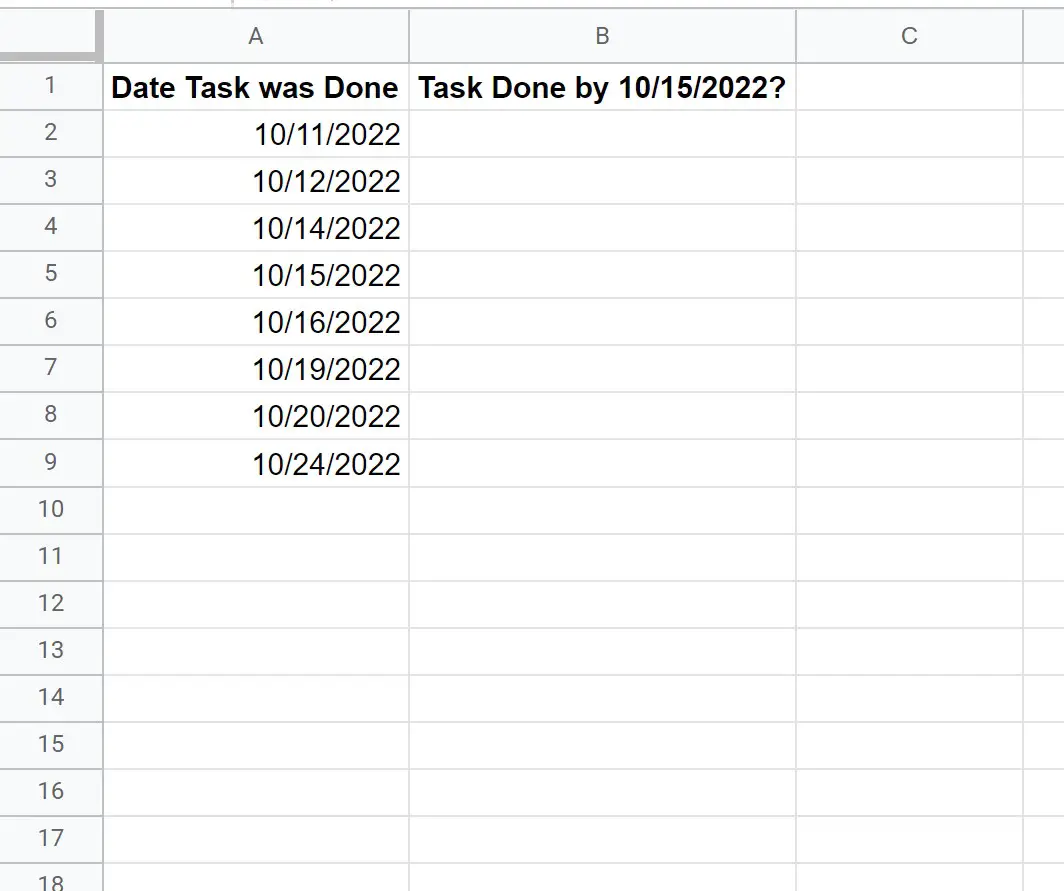
Możemy wpisać następującą formułę w komórce B2 , aby zwrócić „Tak”, jeśli zadanie w komórce A2 zostało wykonane przed lub w dniu 15.10.2022 r., lub zwrócić „Nie” w przeciwnym przypadku:
=IF( A2 <=DATEVALUE(" 10/15/2022 "), " Yes ", " No ")
Następnie możemy przeciągnąć i wypełnić tę formułę do każdej pozostałej komórki w kolumnie B:
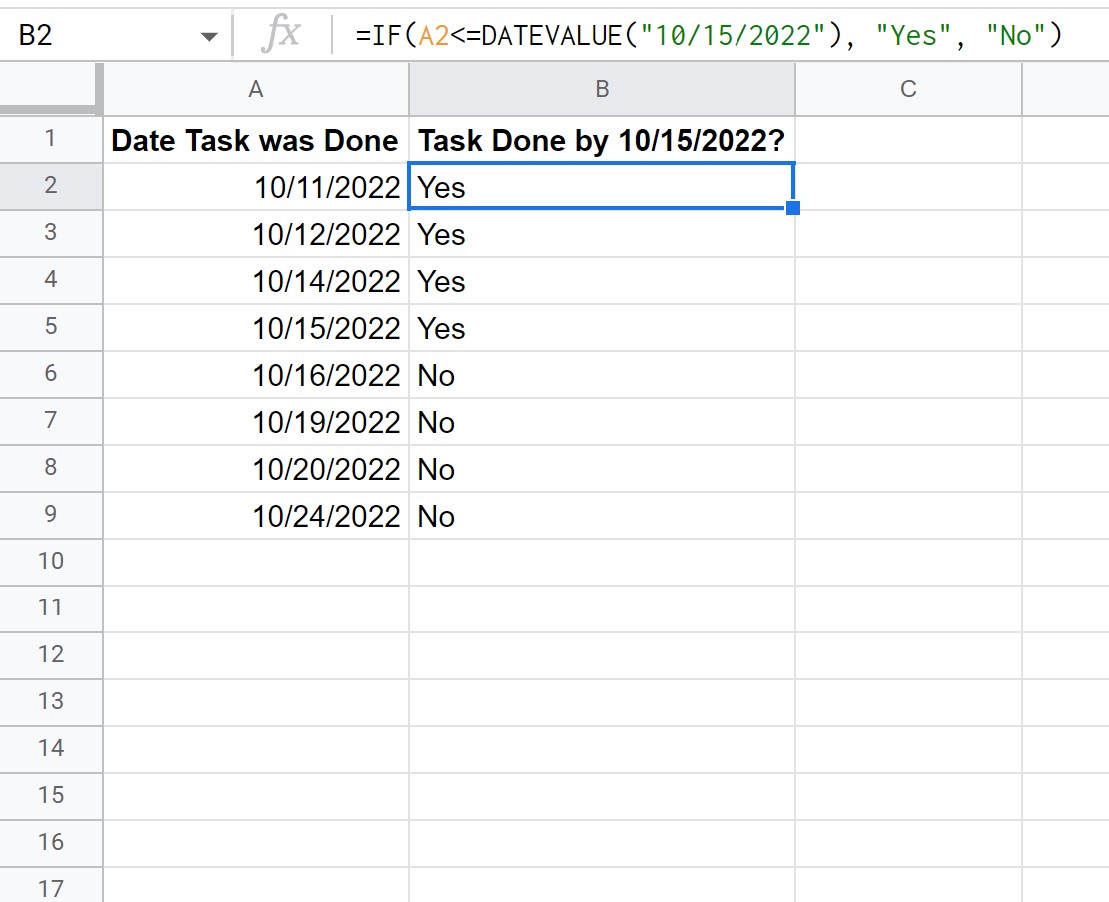
Formuła zwraca wartość „Tak” lub „Nie” w zależności od tego, czy data w kolumnie A jest wcześniejsza czy równa 15.10.2022.
Uwaga : funkcja DATEVALUE Arkuszy Google konwertuje datę zapisaną w postaci ciągu znaków na datę rozpoznawalną przez formuły Arkuszy Google.
Przykład 2: Funkcja JEŻELI do porównywania dat w dwóch komórkach
Załóżmy, że w Arkuszach Google mamy dwie kolumny z datami, które wskazują, kiedy zadanie zostało ukończone, a także termin jego wykonania:
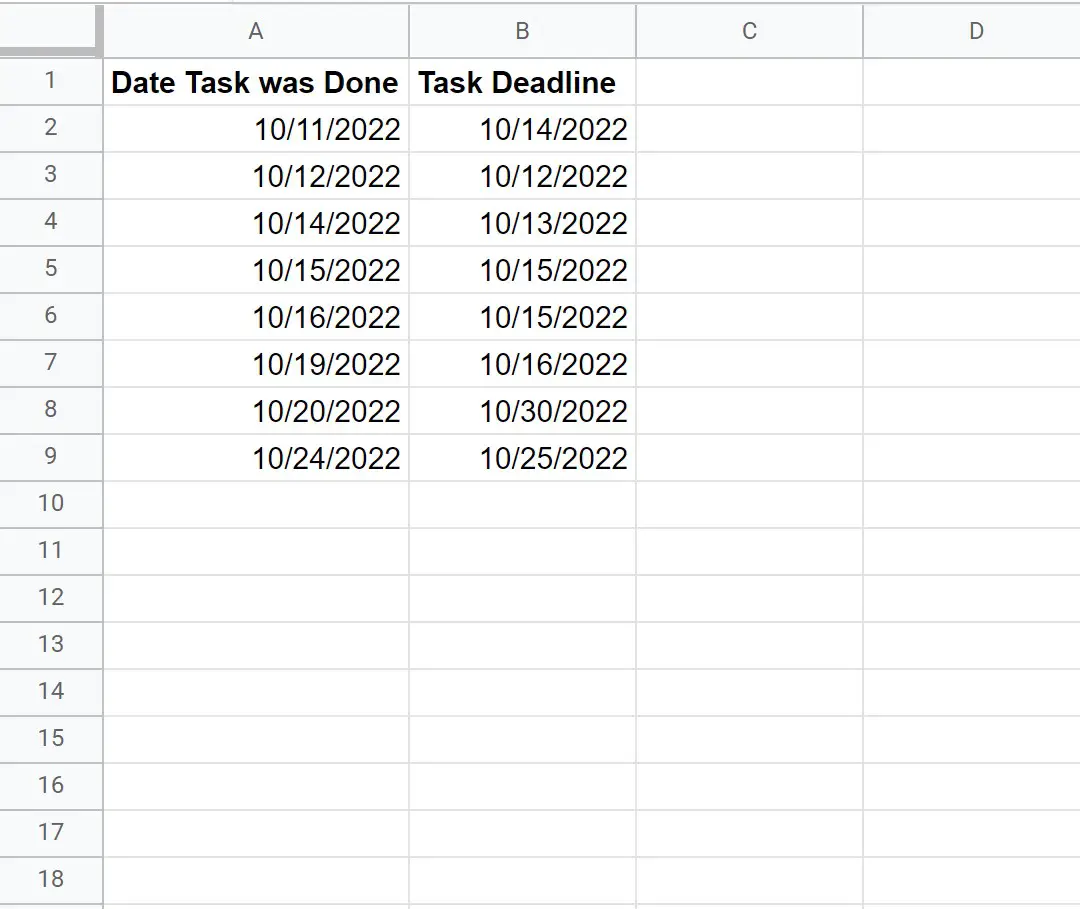
Możemy wpisać następującą formułę w komórce C2 , aby zwrócić „Tak”, jeśli zadanie w komórce A2 zostało wykonane przed lub w terminie określonym w komórce B2 lub zwrócić „Nie”, jeśli tak nie było:
=IF( A2 <= B2 , “ Yes ”, “ No ”)
Następnie możemy przeciągnąć i wypełnić tę formułę do każdej pozostałej komórki w kolumnie C:
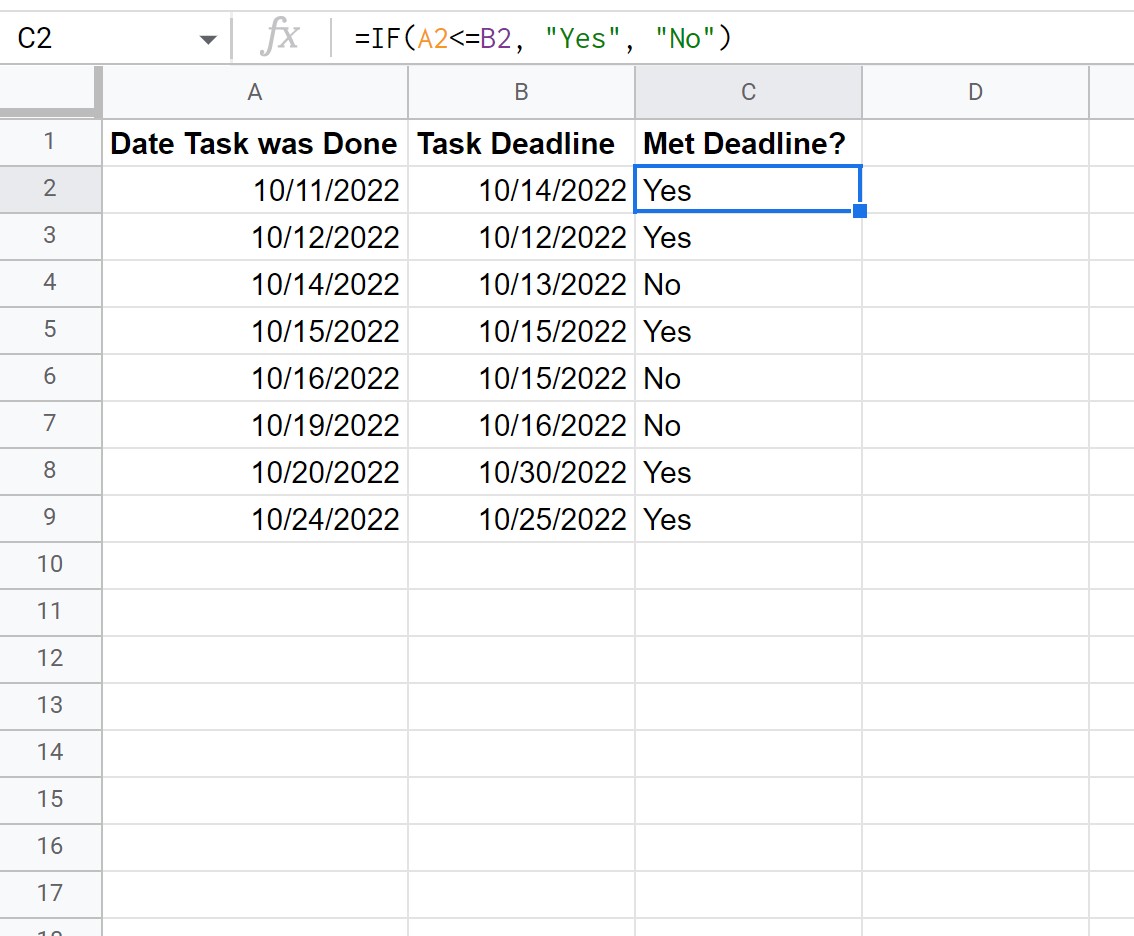
Formuła zwraca wartość „Tak” lub „Nie” w zależności od tego, czy zadanie w każdym wierszu zostało wykonane w terminie.
Uwaga : w tej formule zakłada się, że w Arkuszach Google obie kolumny są sformatowane jako daty (a nie tekst).
Dodatkowe zasoby
Poniższe samouczki wyjaśniają, jak wykonywać inne typowe zadania w Arkuszach Google:
Arkusze Google: użyj funkcji JEŻELI z zakresem wartości
Arkusze Google: sprawdź, czy komórka zawiera tekst listy
Arkusze Google: jak sprawdzić, czy wiele komórek jest równych